使用U盘轻松重装苹果系统(一步步教你如何使用U盘重新安装苹果系统)
在使用苹果电脑的过程中,我们可能会遇到各种问题,例如系统崩溃、运行缓慢等。这时候,重新安装苹果系统是一个常见的解决办法。本文将介绍如何使用U盘来重装苹果系统,让你的电脑焕然一新。

准备工作
在开始重装之前,我们需要准备一些东西。确保你有一个可用的U盘,容量最好大于8GB,并且没有重要的数据。同时,确保你的电脑已经连接到互联网,并且有可靠的电源供应。
备份重要文件
重装系统将会清除所有数据,因此在进行之前,请务必备份你的重要文件。将它们保存到外部硬盘或云存储中是一个明智的选择。
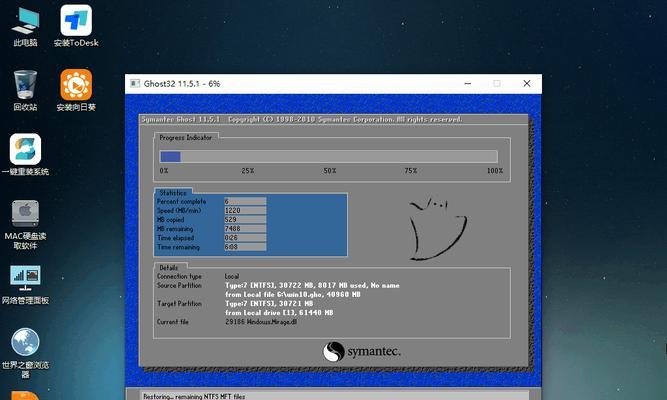
下载合适的苹果系统镜像
在开始下载之前,请确定你需要的苹果系统版本,并在苹果官方网站上下载相应的镜像文件。这个过程可能需要一些时间,所以请耐心等待。
准备U盘
打开磁盘工具,将U盘格式化为MacOS扩展(日志式)格式,并且分区方案选择GUID分区图。这个步骤将清除U盘上的所有数据,所以请确保备份了重要文件。
创建可引导的U盘
打开终端,输入命令“sudo/Applications/Install\macOS\Sierra.app/Contents/Resources/createinstallmedia--volume/Volumes/MyVolume--applicationpath/Applications/Install\macOS\Sierra.app”(这是一个示例命令,根据你下载的苹果系统版本进行相应更改),然后按下回车键。这个命令将会在U盘上创建一个可引导的安装介质。
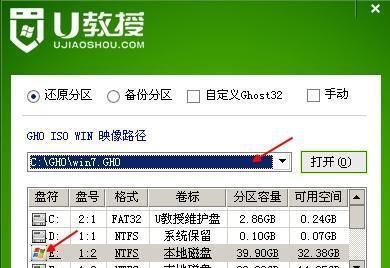
重启电脑
插入U盘,然后重启你的电脑。在重启过程中,按住Option键直到出现可引导设备列表。
选择U盘
在可引导设备列表中,选择U盘,并按下回车键。这将启动从U盘中安装苹果系统的过程。
安装苹果系统
按照屏幕上的指示,选择适当的语言和安装目标,然后点击“安装”按钮。等待安装过程完成,这可能需要一些时间。
完成设置
安装过程完成后,按照屏幕上的指示进行设置,包括网络连接、AppleID等。在这一步骤中,请确保连接到互联网,以便下载必要的驱动和更新。
恢复个人文件
完成系统设置后,你可以开始恢复你的个人文件。通过外部硬盘或云存储,将备份的文件导入到你的电脑中。
重新安装软件
在重装系统后,你可能需要重新安装一些软件。打开AppStore或其他软件平台,下载并安装你需要的软件。
更新系统
打开“系统偏好设置”>“软件更新”,确保你的系统是最新版本。苹果经常推出更新来修复问题和增加功能,所以保持系统更新是非常重要的。
清理U盘
在确认所有数据都已经备份并且系统运行正常后,可以将U盘格式化为其他用途或者备用。
遇到问题怎么办
如果在重装过程中遇到任何问题,你可以参考苹果官方的文档或者寻求专业技术人员的帮助。
重装苹果系统的好处
通过重装苹果系统,你可以解决各种问题,让电脑恢复到良好的状态。同时,重装后的系统也能提供更好的性能和稳定性,让你的使用体验更加流畅和愉快。
使用U盘重装苹果系统是一个相对简单的过程,只需要准备好相关材料,并按照步骤进行操作即可。在重装过程中,请确保备份重要文件并保持网络连接,以便下载必要的驱动和更新。重装完成后,记得恢复个人文件和重新安装软件,以及保持系统的更新。希望本文能够帮助到你解决苹果电脑问题,并提升你的使用体验。
- 移动硬盘磁头卡住的维修方法(解决移动硬盘磁头卡住的有效措施及注意事项)
- 联阳IT1172量产教程(掌握联阳IT1172量产方法,提高生产效率,降低成本)
- win7系统开机后黑屏处理措施(解决win7系统开机后黑屏问题的关键步骤与方法)
- 电脑锁屏密码错误的原因及解决方法(探讨电脑锁屏密码错误的常见原因以及如何解决)
- 电脑硬盘IO错误(了解电脑硬盘IO错误,保护数据安全)
- Win7iOS硬盘安装教程(实现在Win7系统上安装iOS系统的详细步骤)
- 电脑显示系统发生错误的解决方法(解决电脑显示系统错误的有效策略)
- 10.10.5u盘制作教程
- 电脑格式化内存卡教程(简易操作教学)
- 从XP系统升级到Win7系统
- 重装系统电脑显示发生错误,如何解决?(一键修复和手动调整,解决电脑重装系统错误)
- 以大白菜装系统教程ISO,一步步轻松搞定(使用大白菜工具制作和安装系统ISO,让你的电脑焕发新生)
- 解决华为电脑iTunes安装错误的方法(华为电脑iTunes安装错误及解决方案)
- 电脑微信缓存解析错误(探究电脑微信缓存解析错误的来源,提供解决方案)
- 用大白菜制作U盘系统的教程(将大白菜变身为可移动的U盘系统,解锁全新体验!)
- 如何解决电脑开机硬盘顺序错误的问题(简单操作轻松调整硬盘启动顺序)
